В этом руководстве я покажу тебе, как создать впечатляющий эффект дизеринга в Photoshop. Дизеринг - это техника, используемая в обработке изображений, для создания видимости цветов, которых нет прямо в изображении. Результатом является креативный и ретро-вдохновленный внешний вид. Тебе не понадобятся обширные знания Photoshop, чтобы достичь этого эффекта. Давай начнем!
Ключевые моменты
С помощью нескольких шагов ты можешь создать эффект дизеринга в Photoshop. Изменяя размер изображения и выбирая различные режимы дизеринга, ты можешь индивидуализировать внешний вид своего изображения. Важно экспериментировать с различными палитрами, чтобы добиться желаемого эффекта.
Пошаговое руководство
Сначала открой Photoshop и загрузи изображение, с которым ты собираешься работать. Поскольку ты хочешь создать эффект дизеринга, важно сначала подогнать размер изображения для достижения оптимальных результатов.
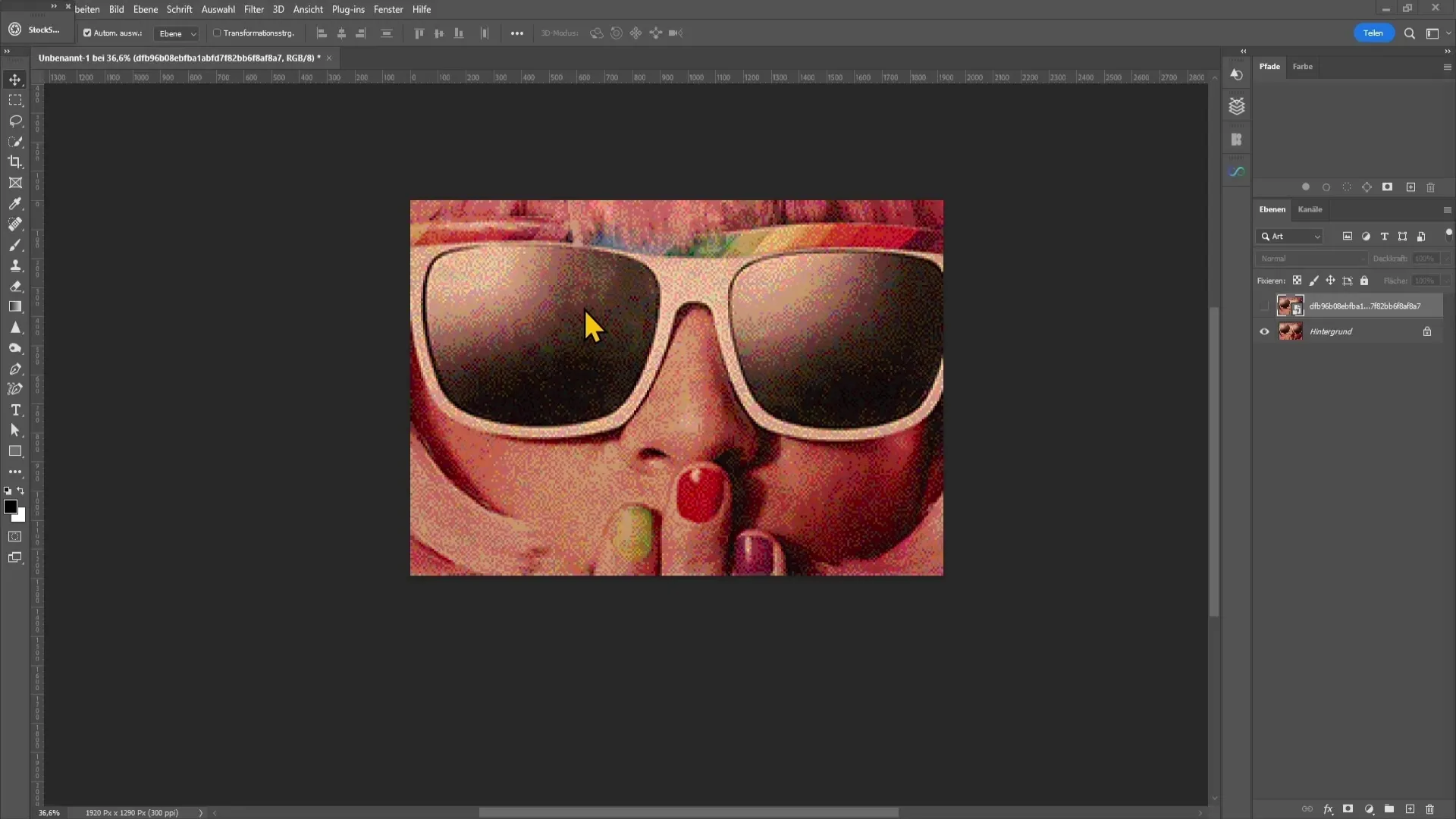
Чтобы уменьшить размер изображения, перейди в левый верхний угол на вкладку Изображение, а затем выбери Размер изображения.
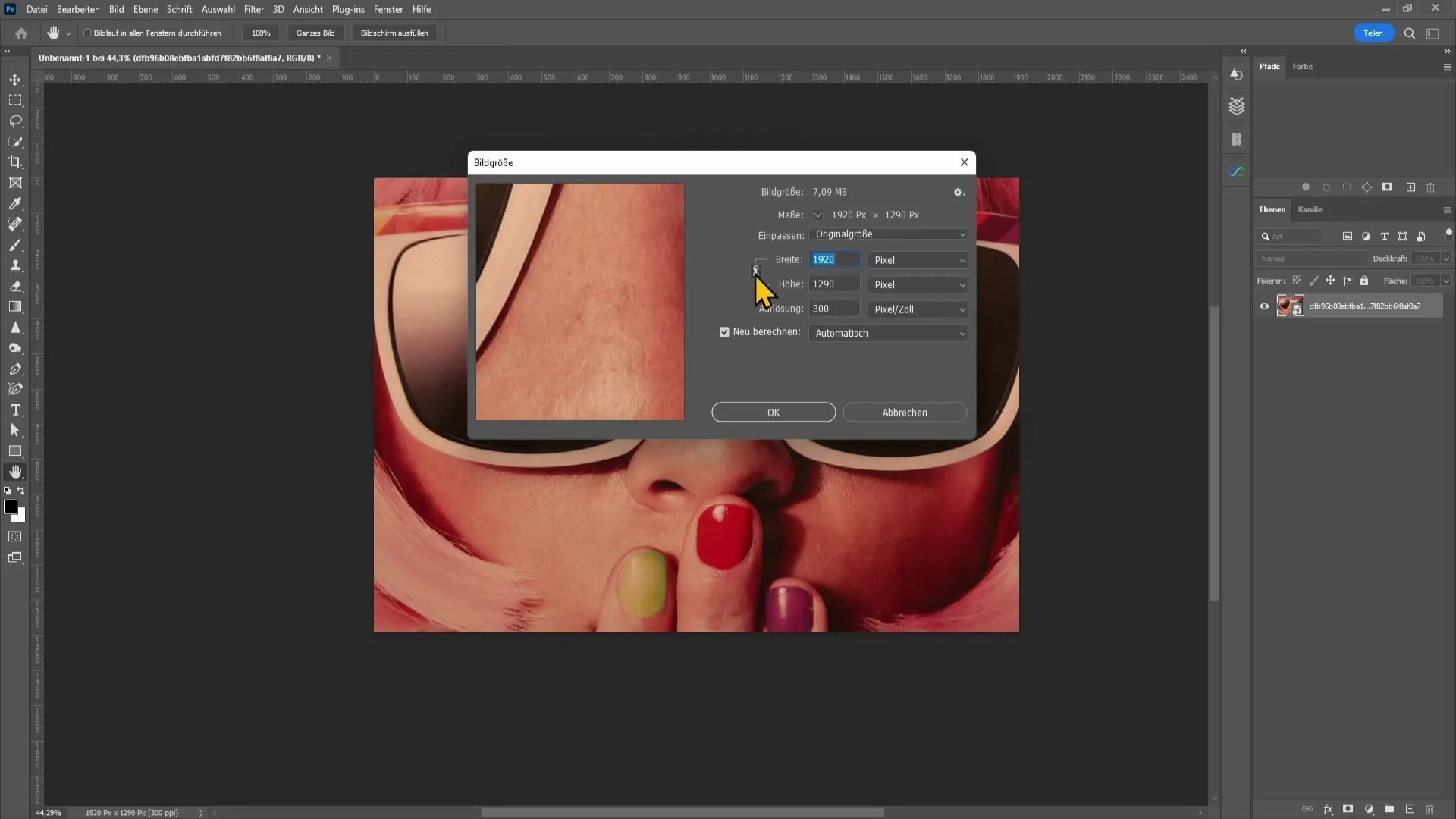
Убедись, что цепочка слева активна, чтобы соотношение сторон изображения сохранялось. Затем установи ширину на 250 пикселей и нажми OK.
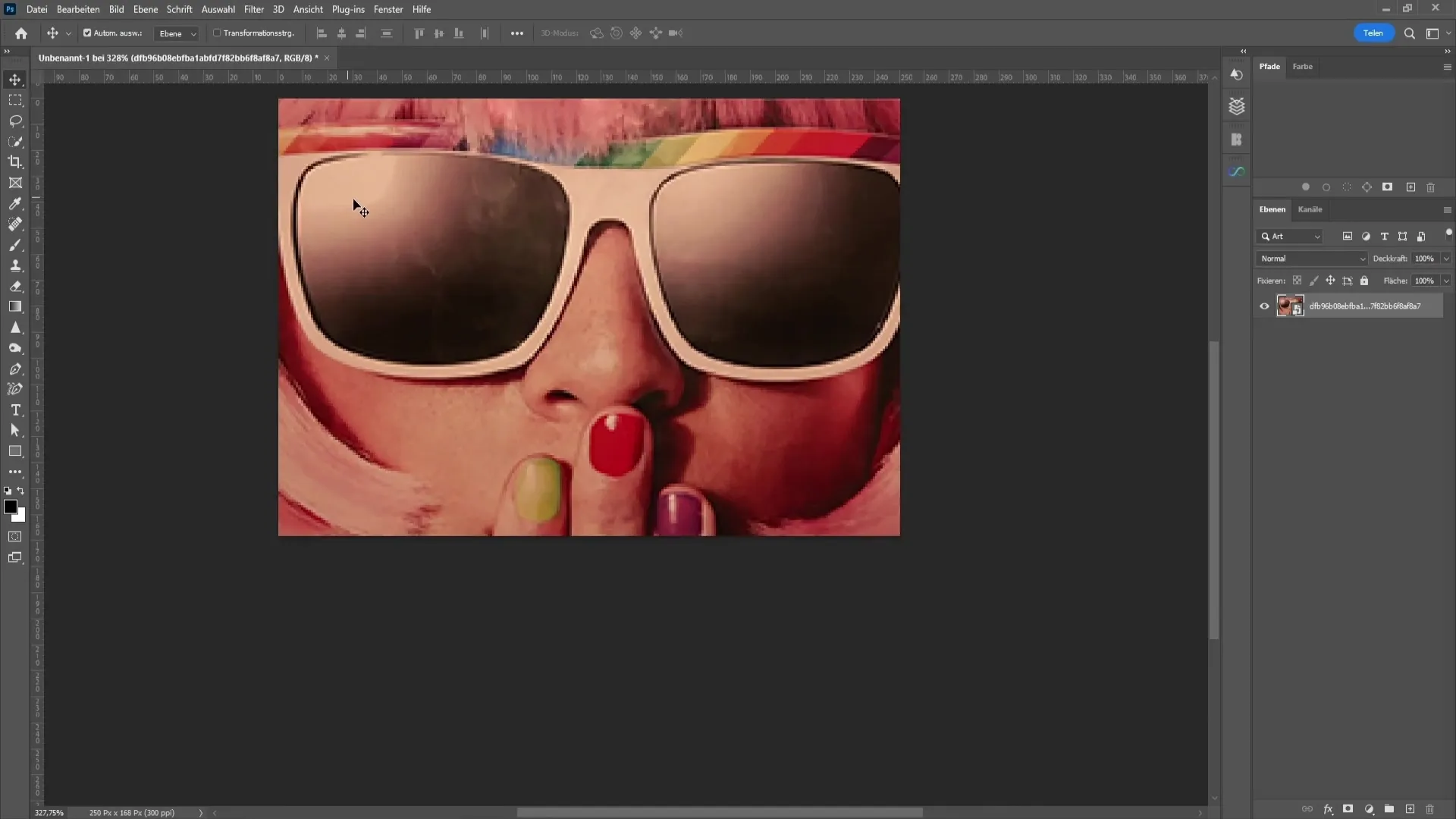
Теперь у тебя есть изображение меньшего размера, отлично подходящее для эффекта дизеринга.

Чтобы применить эффект дизеринга, снова перейди во вкладку Изображение и выбери пункт меню Режим, за которым следует Индексированный цвет.
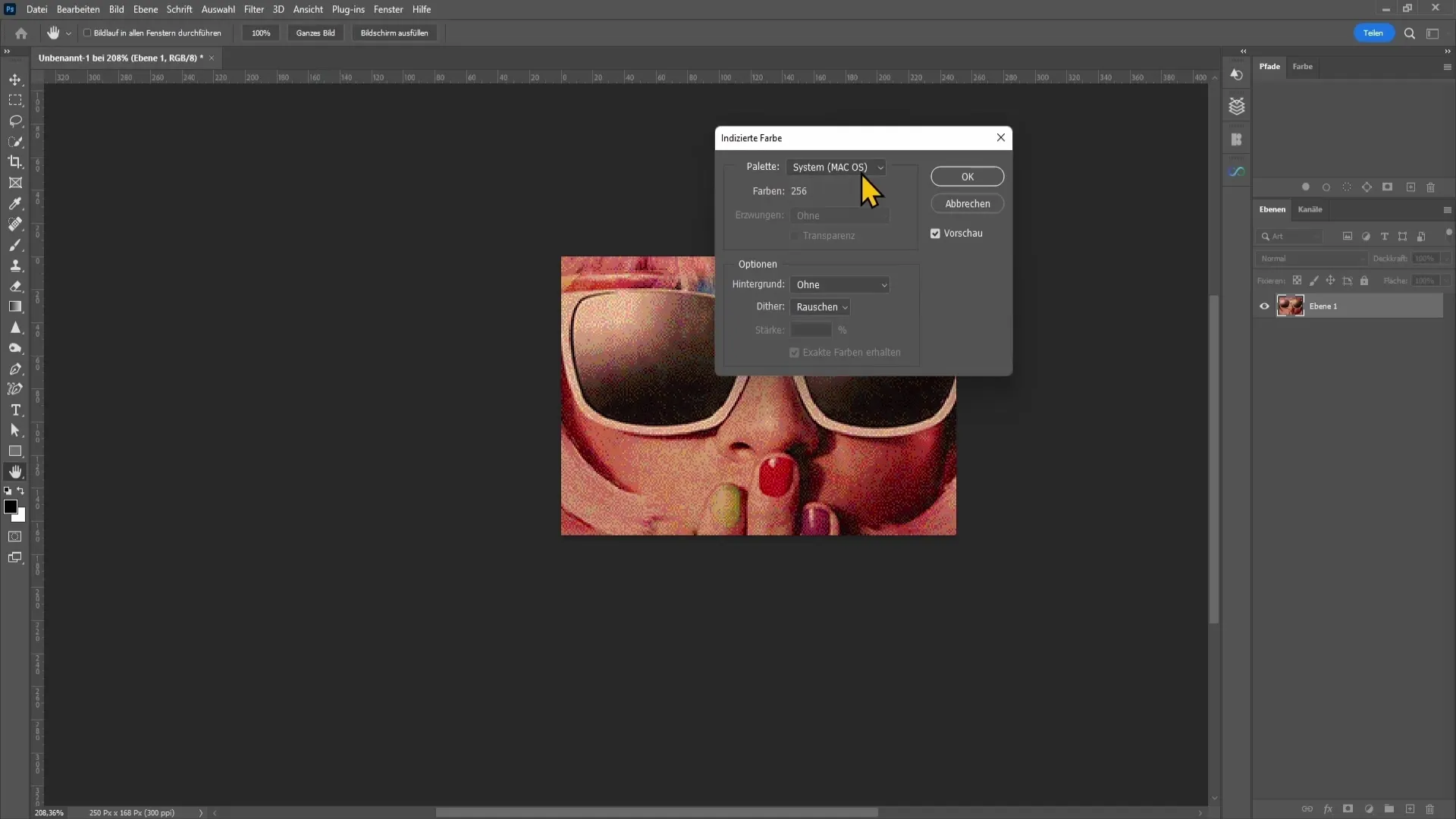
В верхней части окна печати выбери в палитре опцию Пользовательский.
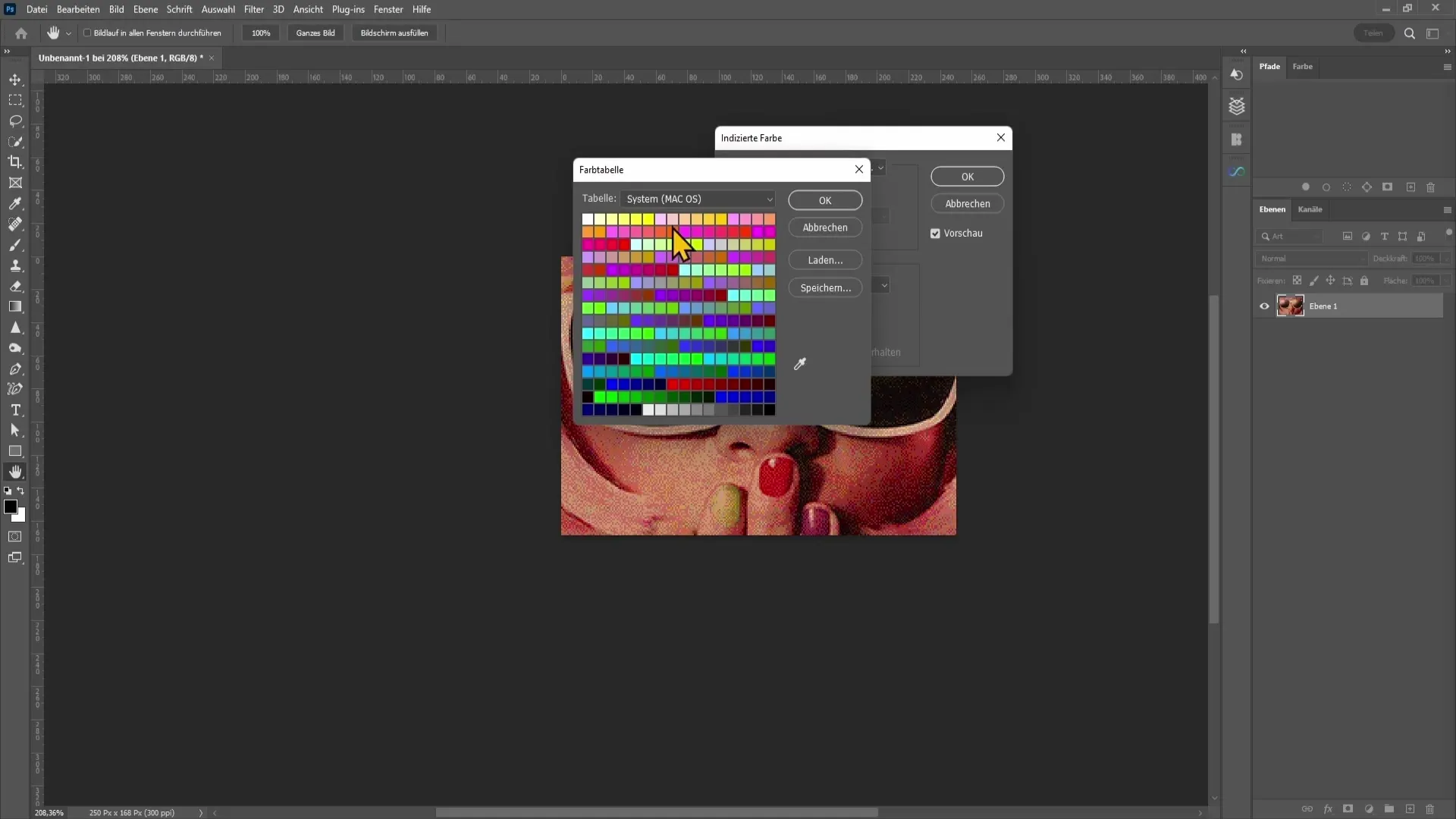
Здесь ты можешь пролистать различные таблицы. Экспериментируй с различными вариантами. Например, если я переключусь на Градации серого и нажму OK, ты сразу увидишь, что эффект дизеринга градаций серого был применен.
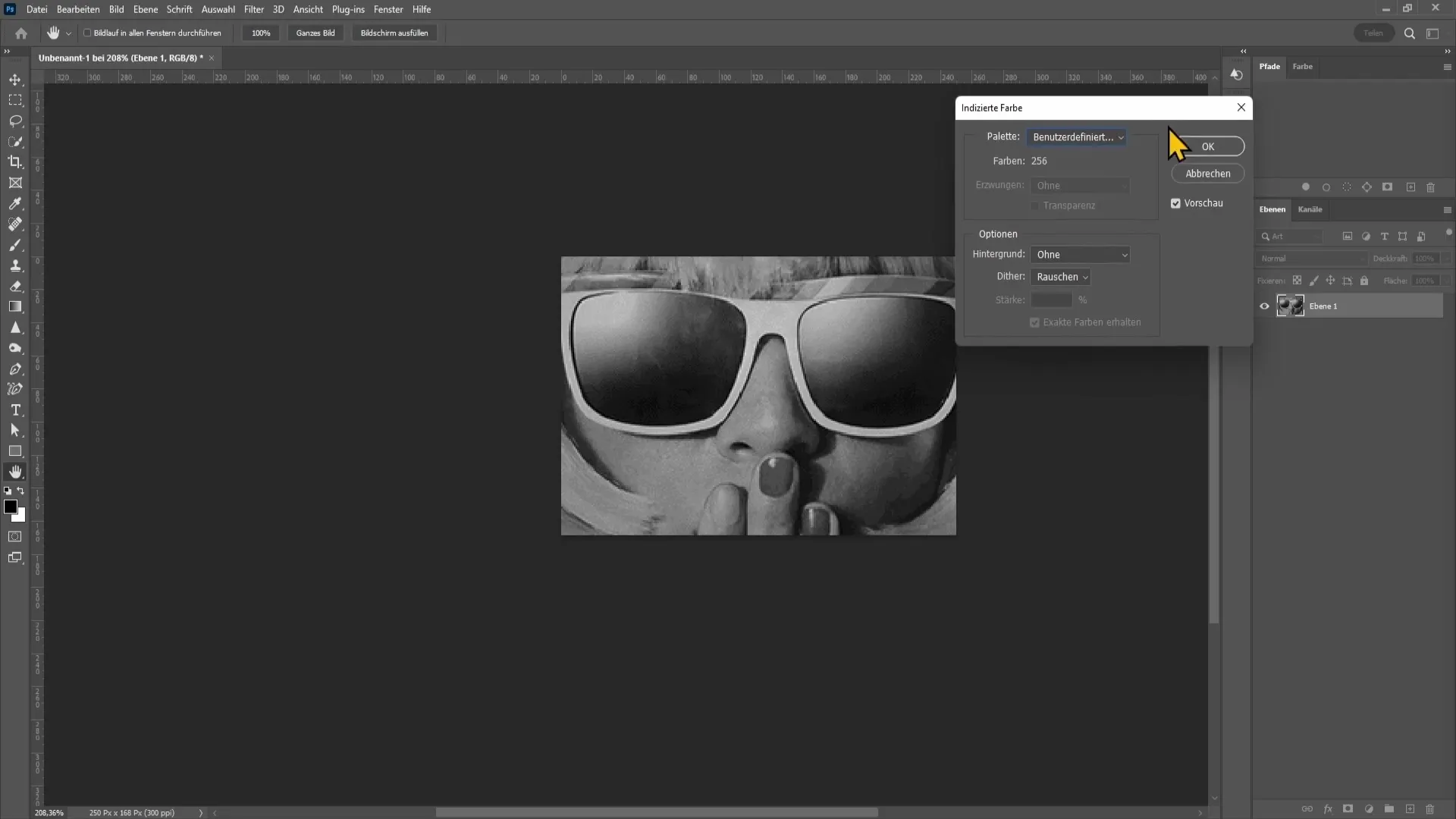
Этот пример показывает, как создать простой эффект дизеринга.
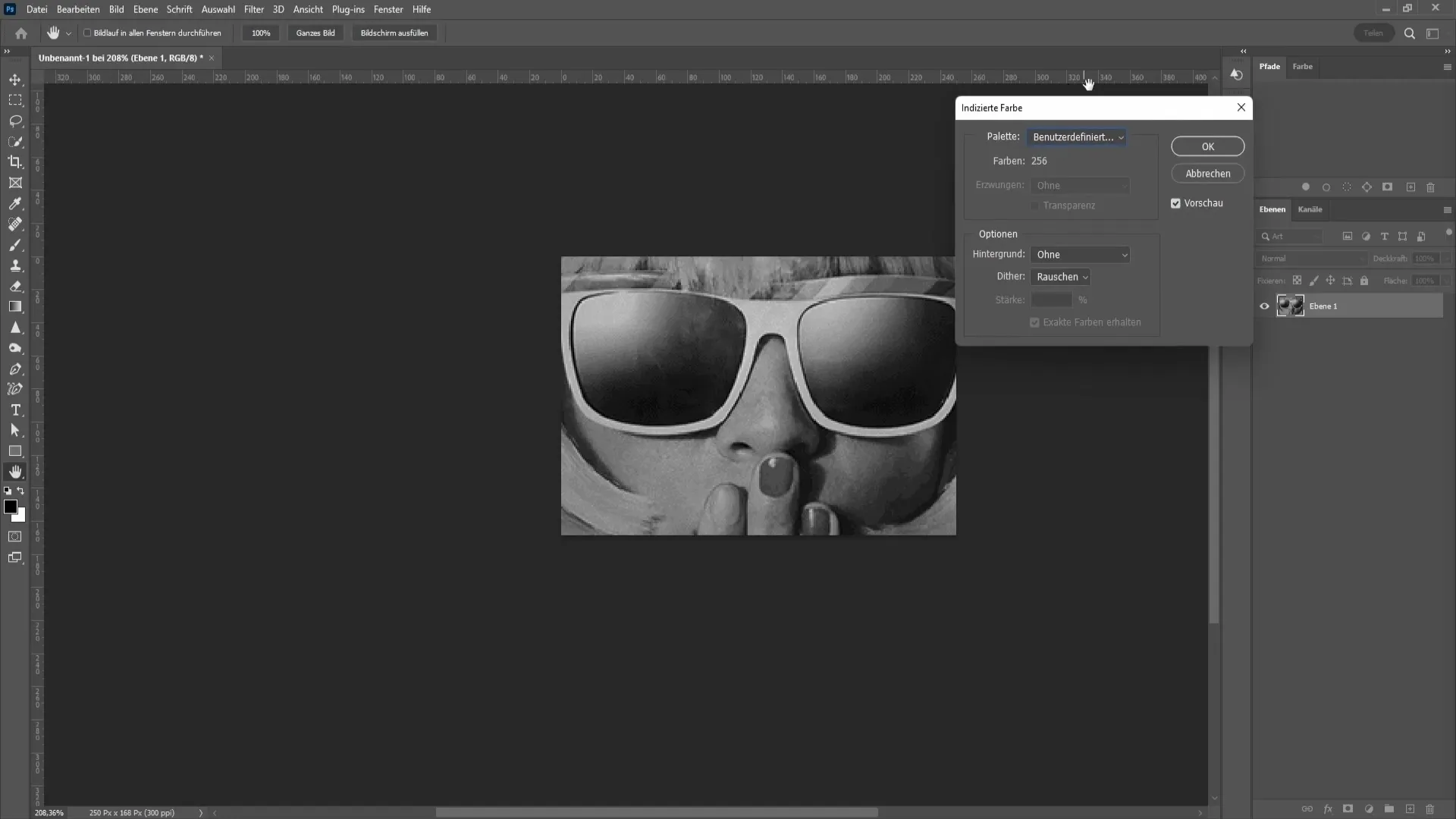
Еще одним интересным режимом, который ты можешь опробовать, является Диффузия. Но ты также можешь использовать другую палитру, чтобы испытать другие стили.
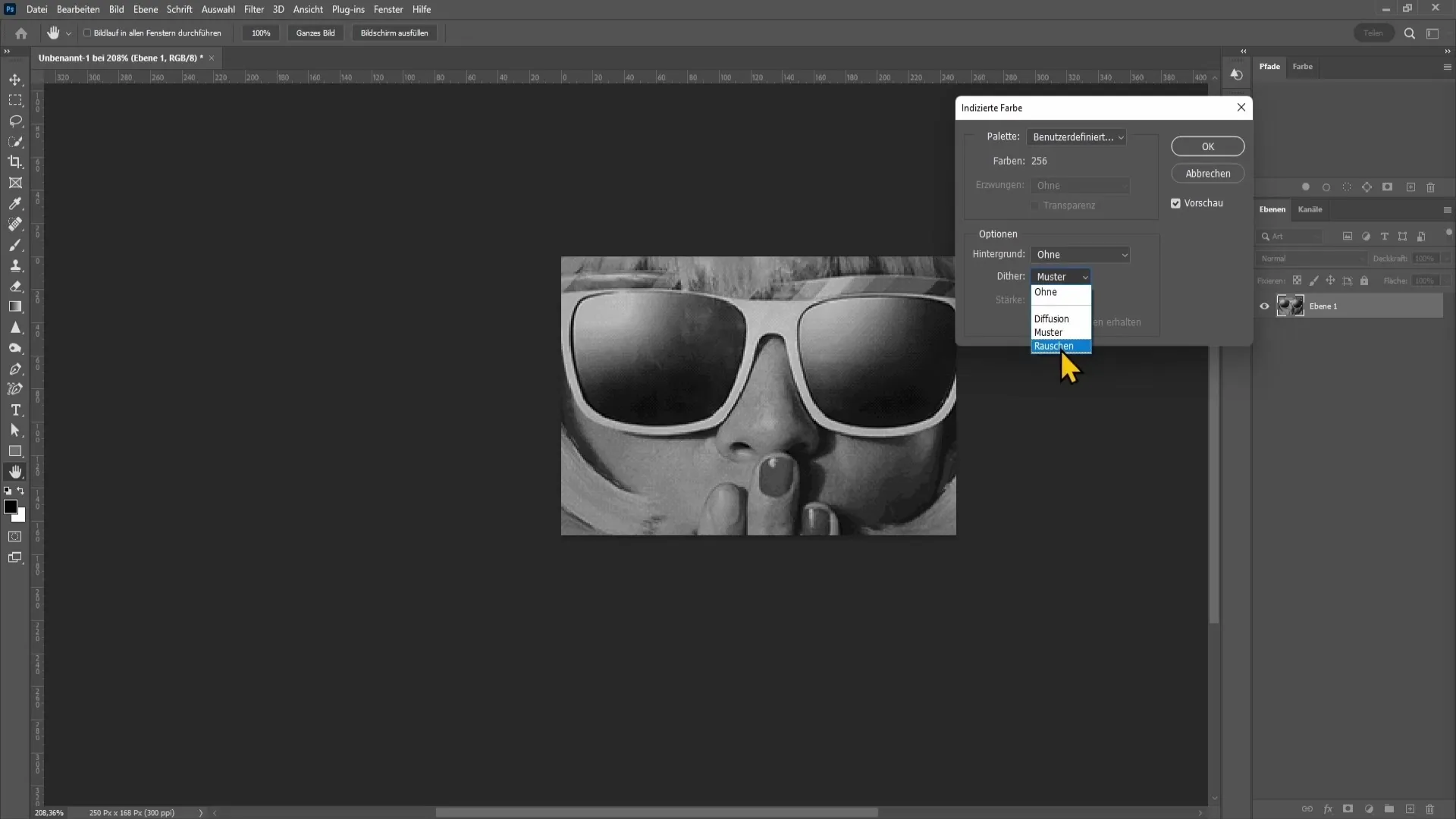
Здесь важно экспериментировать и посмотреть, какой режим дизеринга тебе больше нравится.
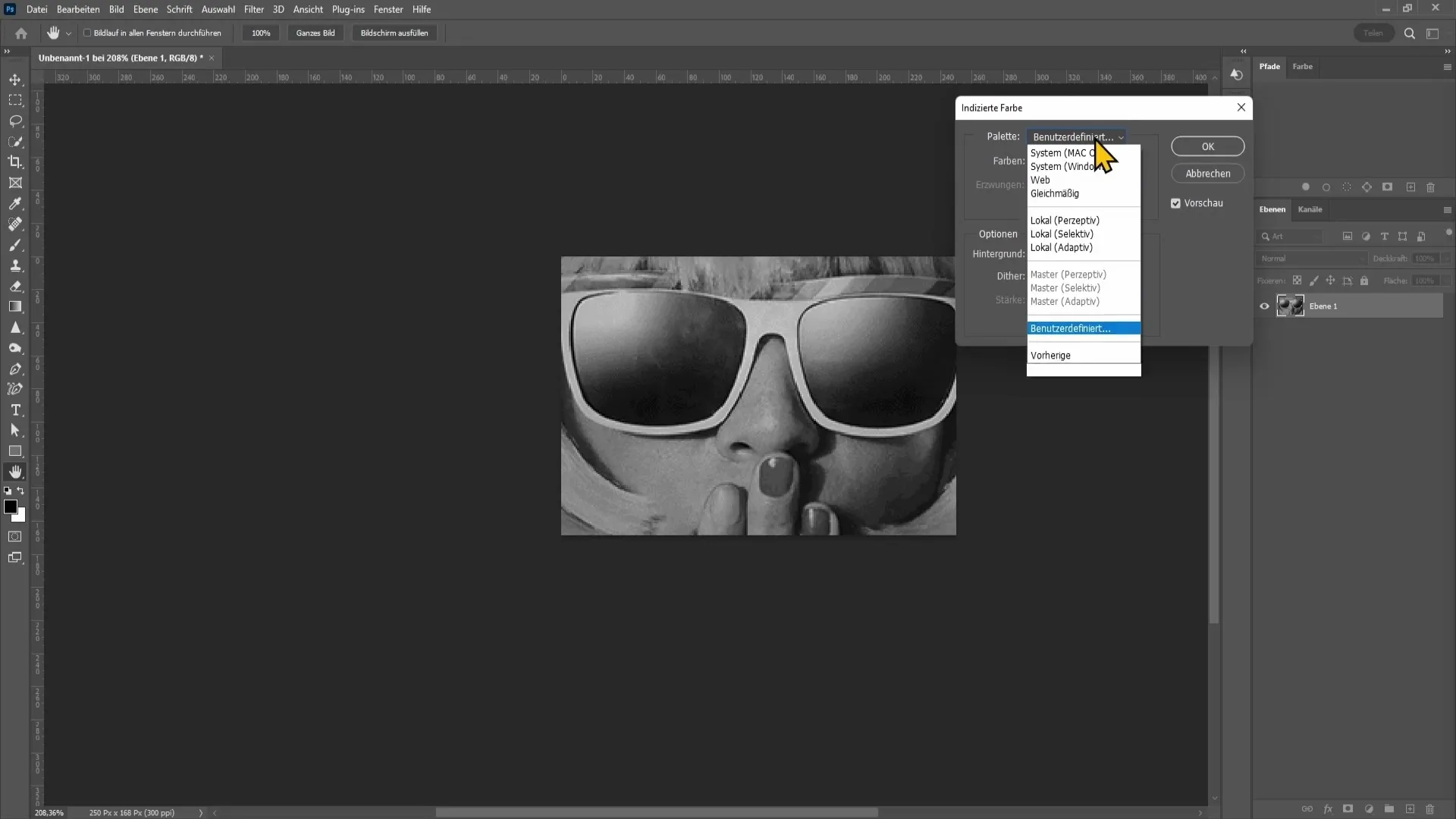
Возможно, тебе понравится Система Windows или Система MacOS. Некоторые пользователи предпочитают вариации этих двух режимов.
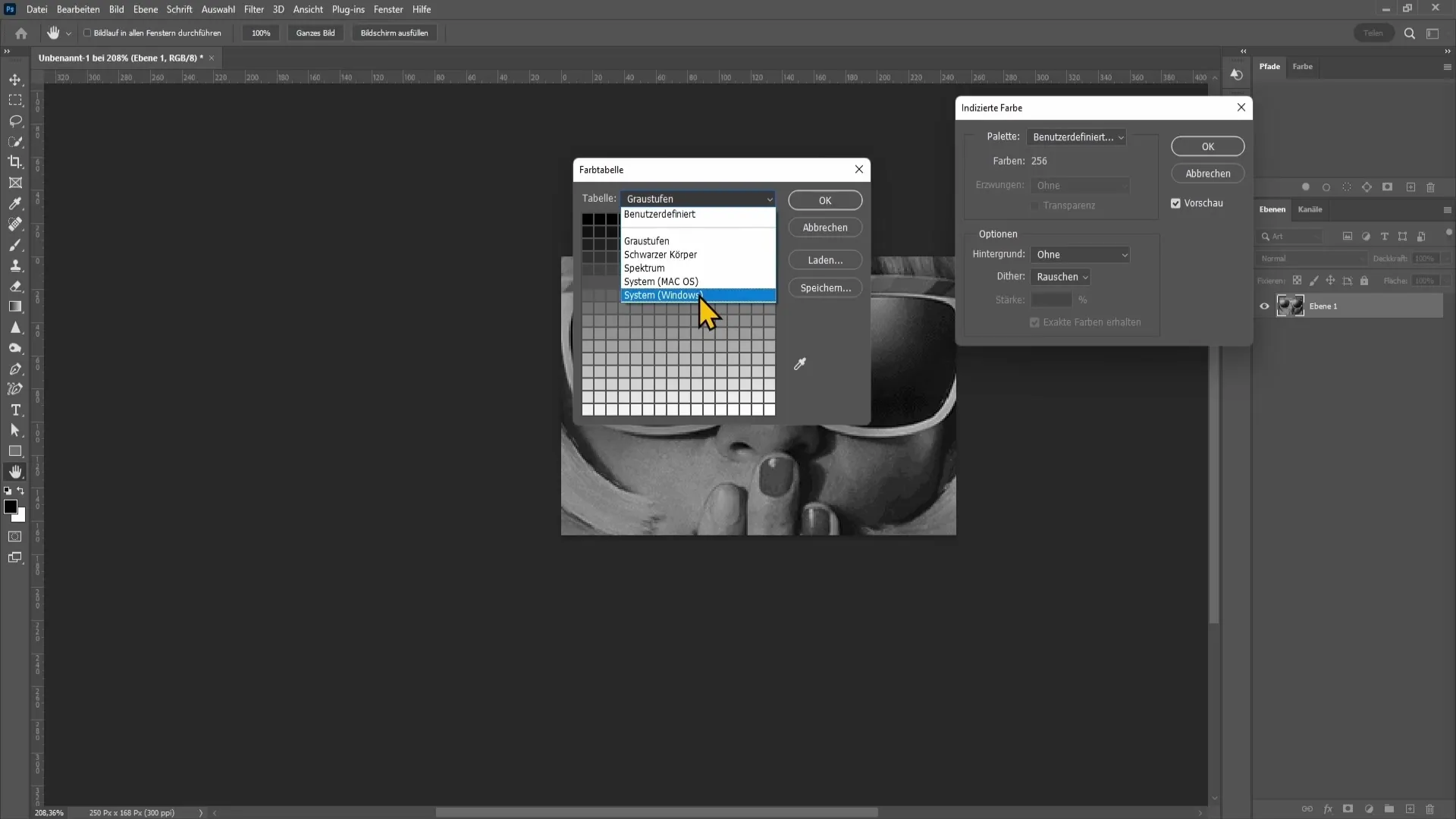
Если эффект дизеринга тебе пока не нравится, продолжай переходить по различным опциям, пока тебе не понравится результат. Например, если ты останешься на Шаблоне, нажми на OK.
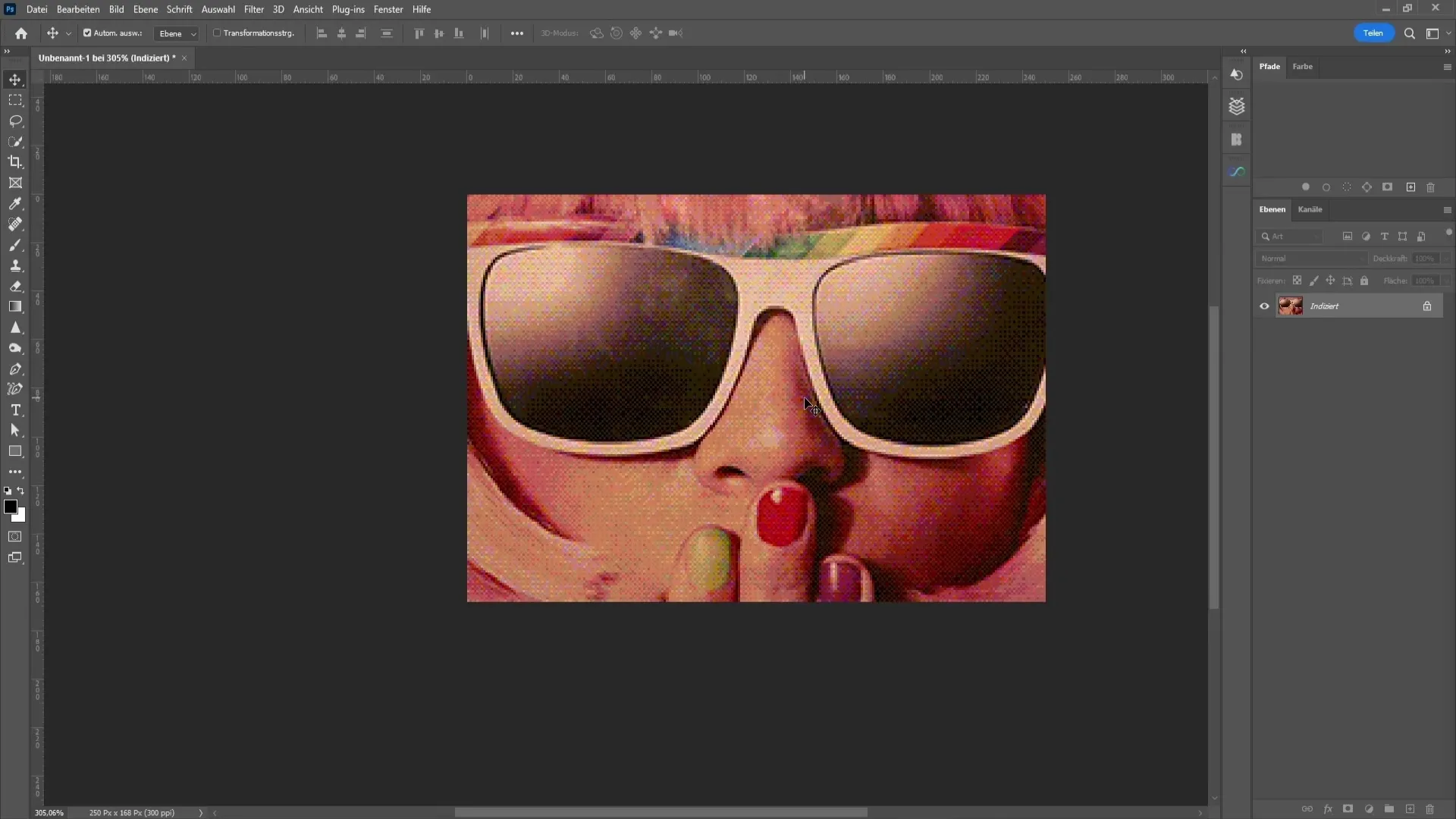
Теперь у изображения есть желаемый эффект дизеринга, но возможно, тебе захочется увеличить разрешение изображения. Поэтому вернись к вкладке Изображение и снова нажми на Размер изображения.
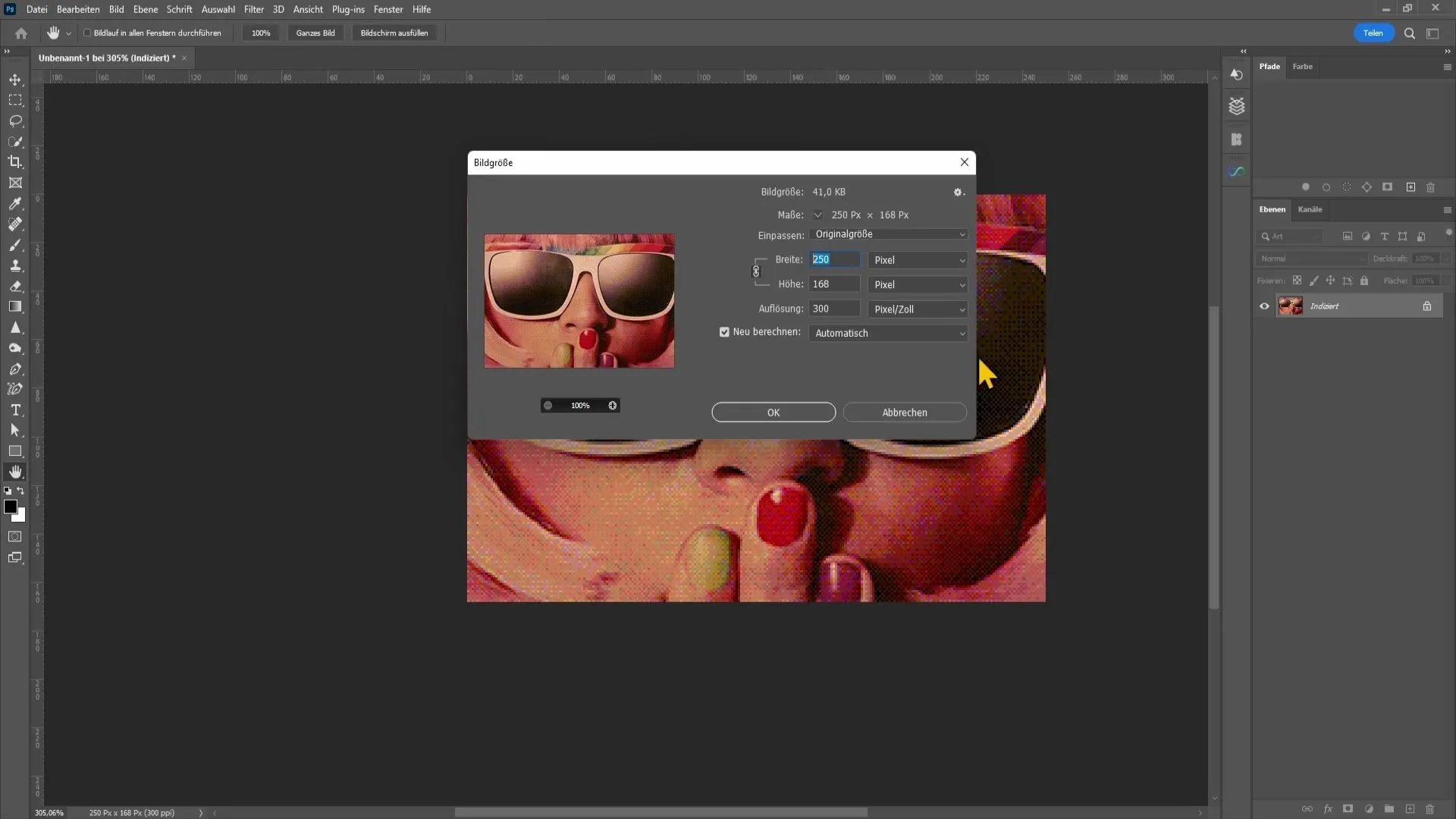
Здесь вы можете установить ширину на 1920 пикселей и снова нажать на OK.
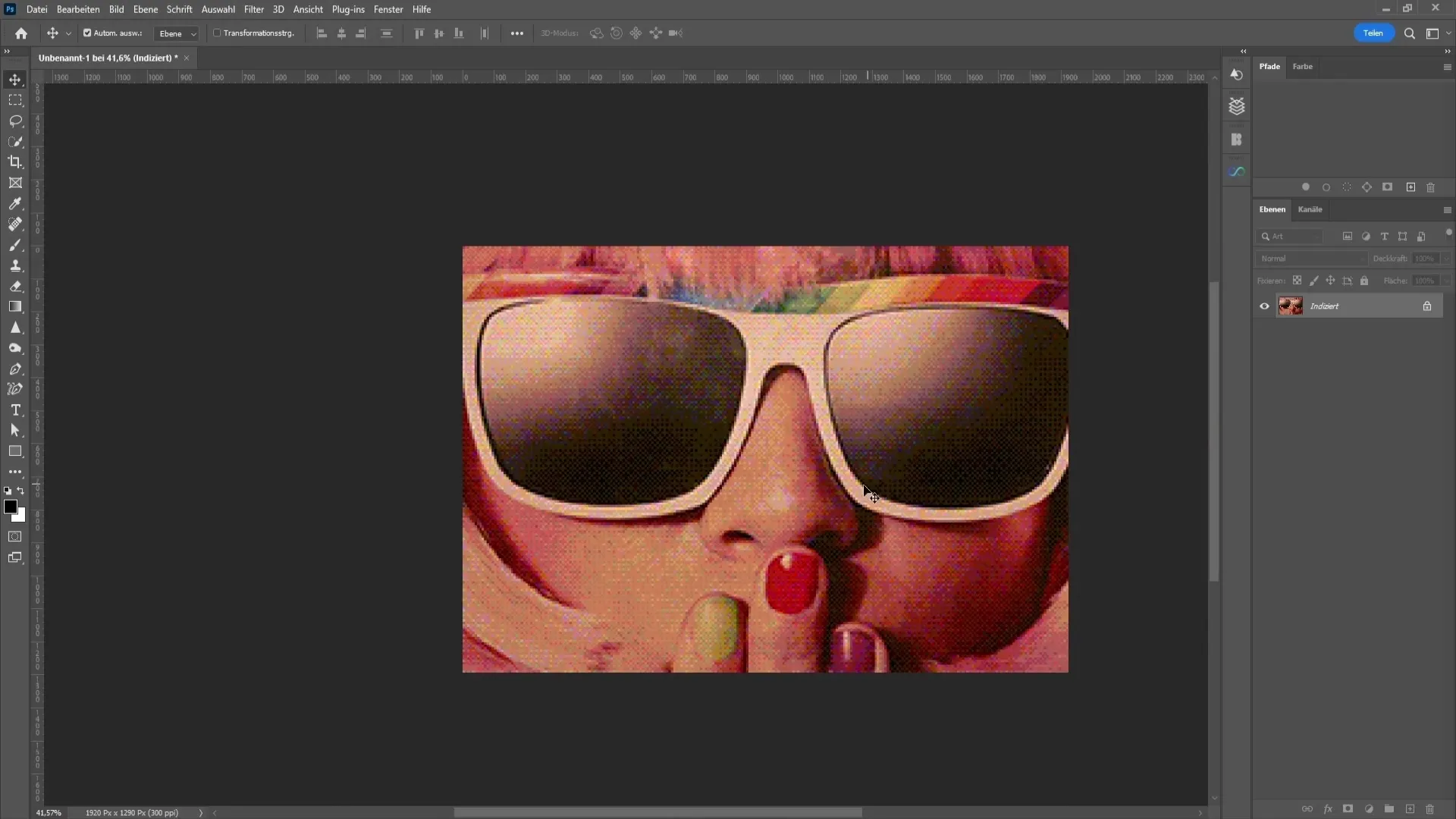
Теперь у вас есть ваше изображение снова в более высоком разрешении, что идеально подходит для использования в различных целях.
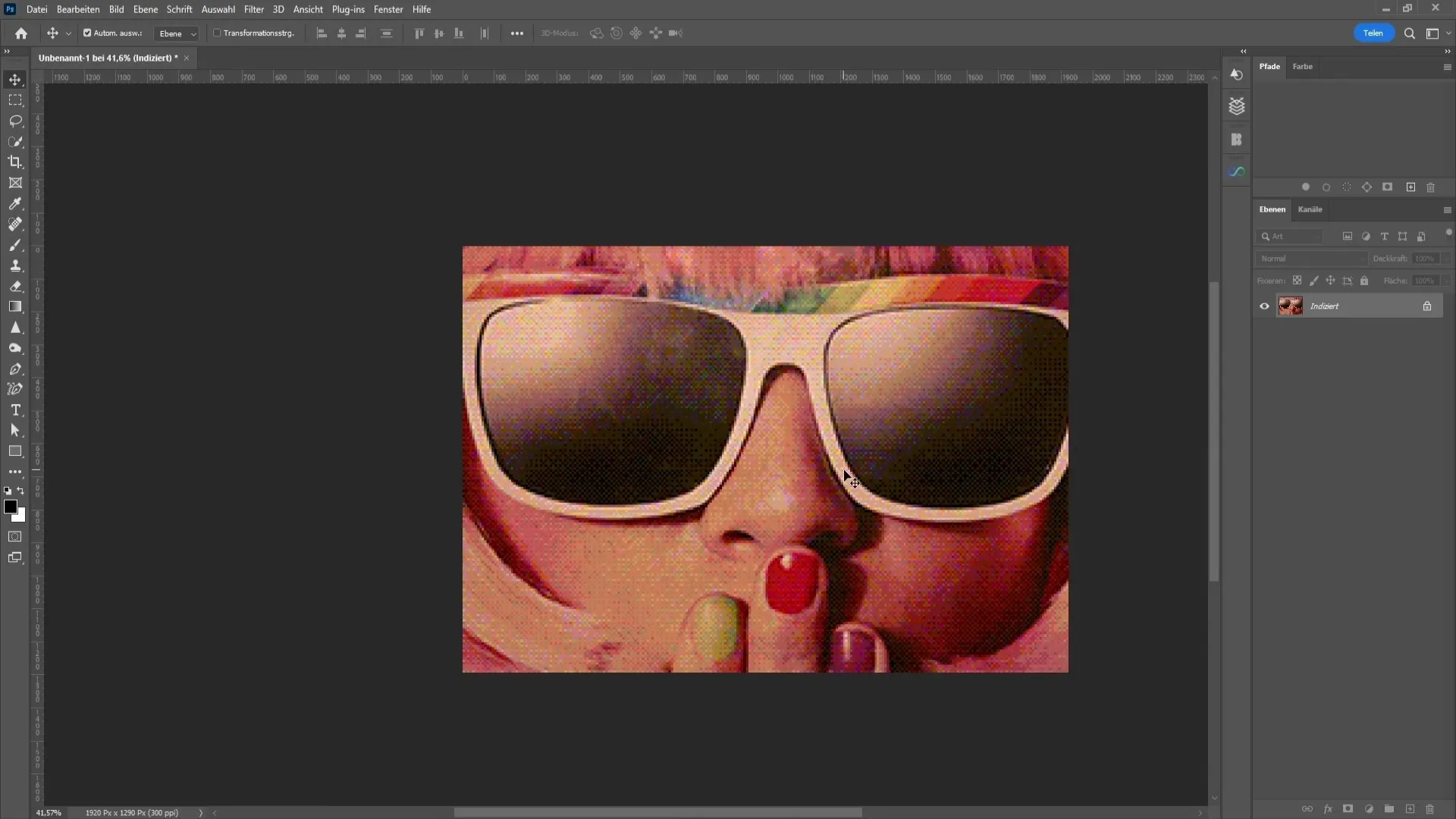
Если вы хотите внести какие-либо изменения или корректировки, они больше не будут возможны, если изображение находится в неправильном режиме. Чтобы активировать возможности, вам нужно переключиться в режим RGB цвета.
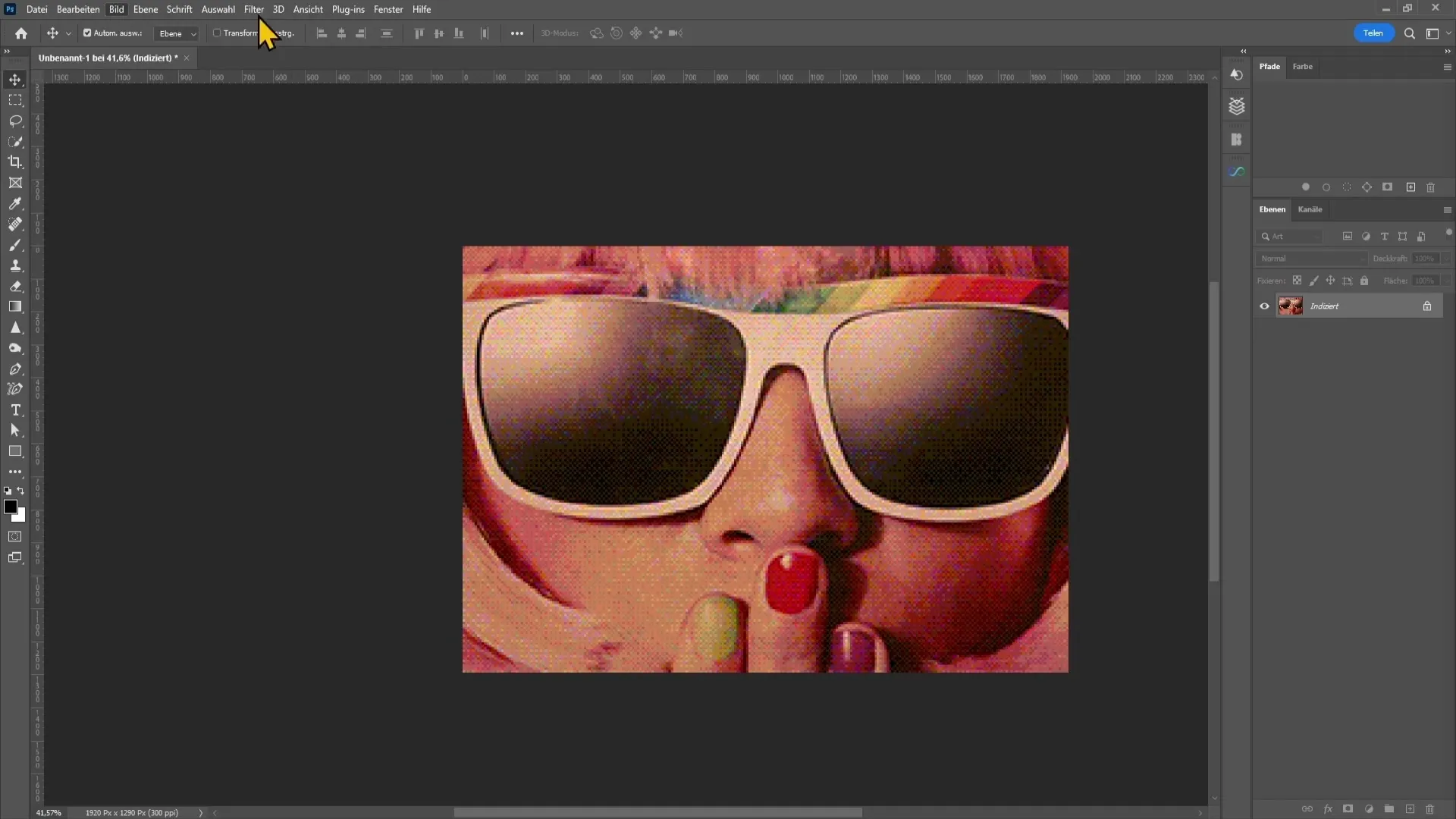
Это также можно сделать через пункт меню Изображение, а затем Режим.

Теперь вы видите, что у вас есть возможность применить различные коррекции. Например, если вы хотите добавить цветной эффект, попробуйте разные фильтры.
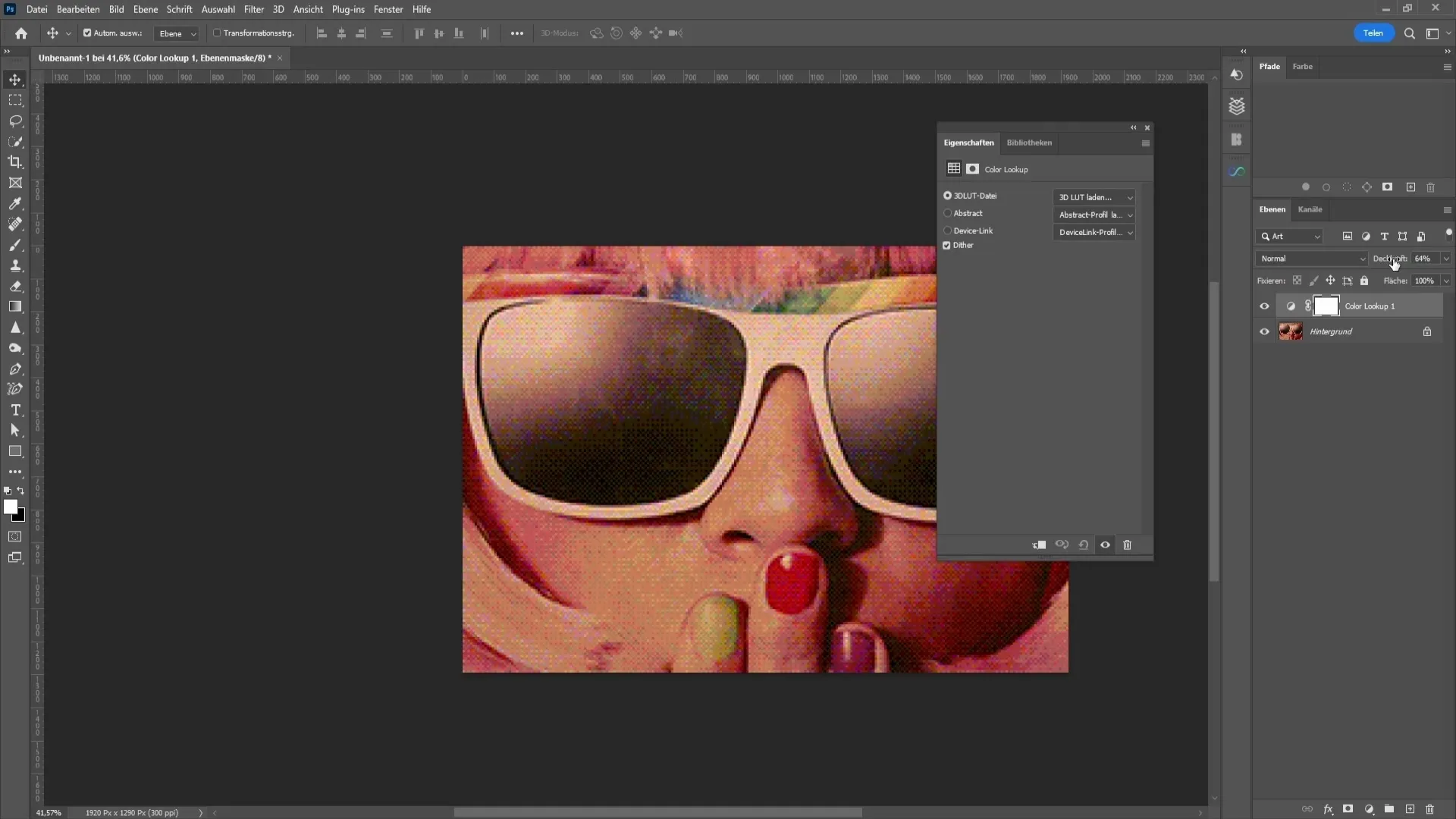
Не забудьте немного снизить прозрачность при внесении этих коррекций, так как эффекты часто очень интенсивны.
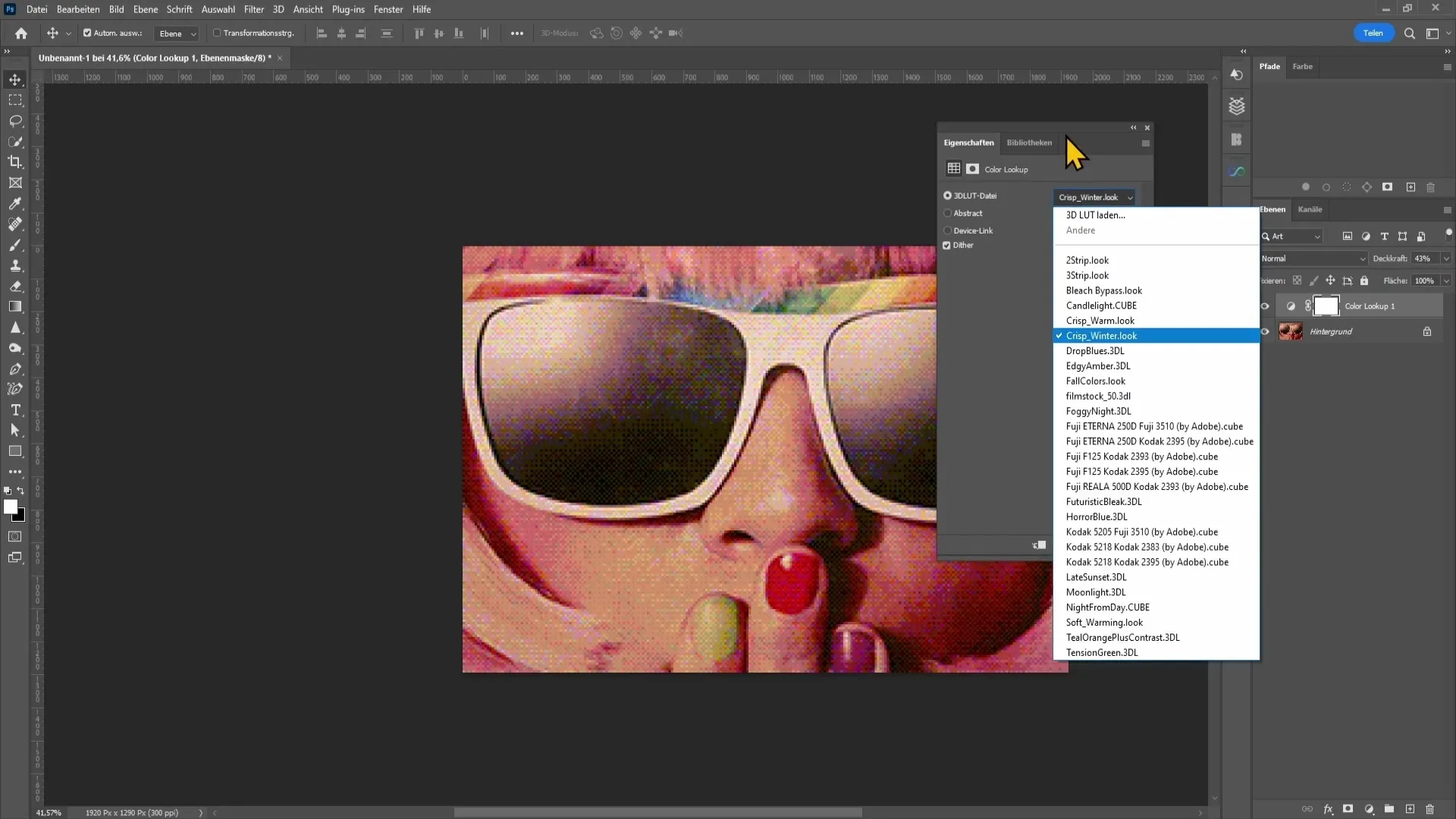
Теперь вы можете переходить между режимами наложения и определить, какой эффект вам больше нравится. Будьте креативны и получайте удовольствие от создания своего изображения.
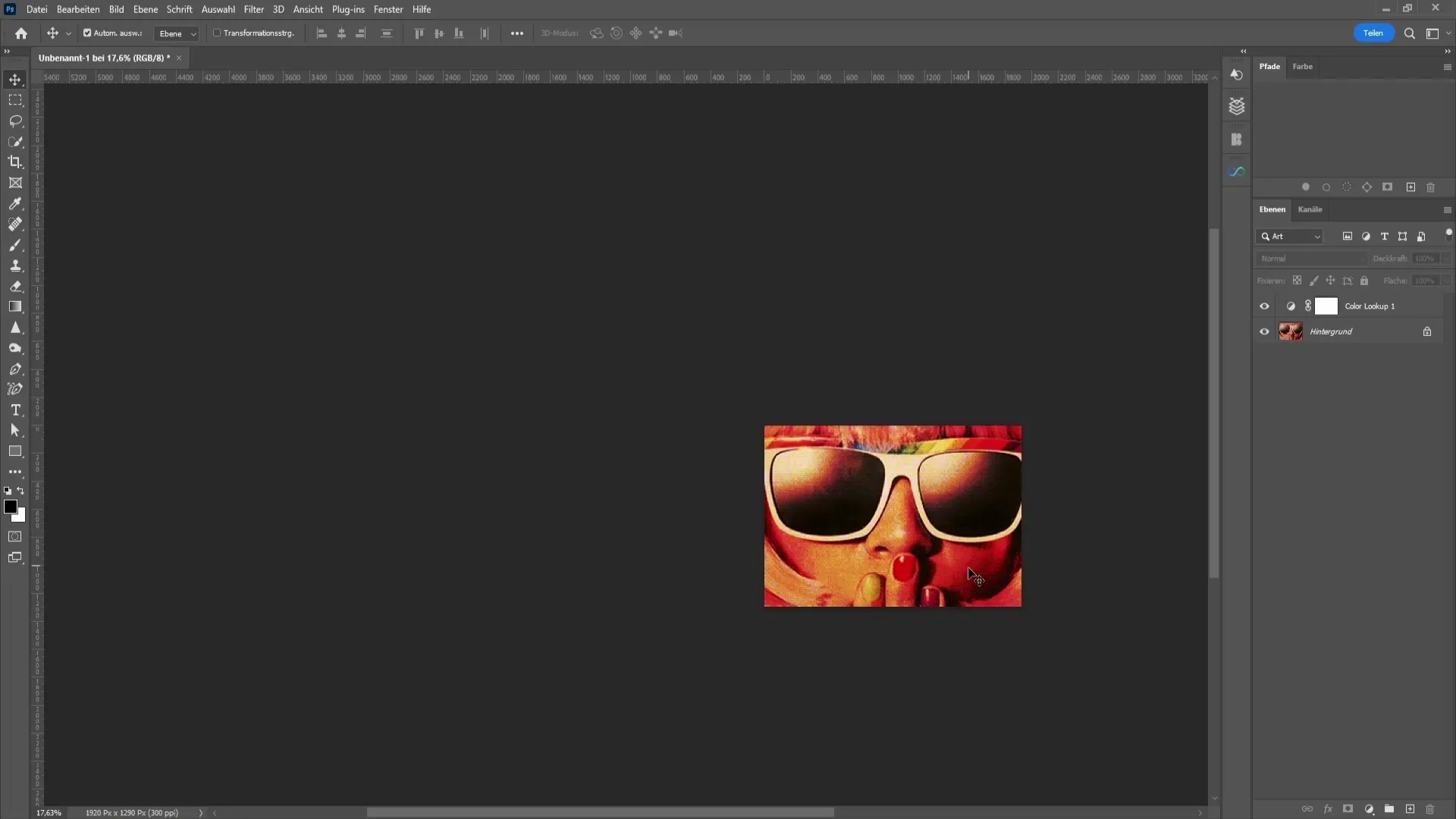
Таким образом, вы легко и быстро накладываете крутой эффект дитера на ваше изображение.
Резюме
В этом уроке вы узнали, насколько просто создавать эффект дитера в Photoshop. От изменения размера изображения до выбора правильного режима дитера, шаг за шагом вы могли обрисовать, как придать вашим изображениям креативный, ретро-вдохновленный вид.
Часто задаваемые вопросы
Как создать эффект дитера в Photoshop?Вам нужно изменить размер изображения, переключить режим на 'индексированный цвет' и экспериментировать с различными палитрами.
Можно ли увеличить разрешение изображения после применения эффекта?Да, вы можете изменять размер изображения в любое время, перейдя в меню 'Изображение' и выбрав 'Размер изображения'.
Почему я не могу вносить корректировки?Это связано с тем, что вы находитесь в неправильном режиме. Переключитесь в режим 'RGB цвета', чтобы вносить корректировки.
Какие лучшие режимы дитера я могу попробовать?Режимы 'Система Windows', 'Система MacOS' и 'Узор' - отличный выбор для тестирования различных эффектов.
Как изменить интенсивность эффекта дитера?Вы можете уменьшить прозрачность применяемых фильтров, чтобы уменьшить интенсивность эффекта.


